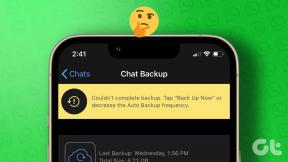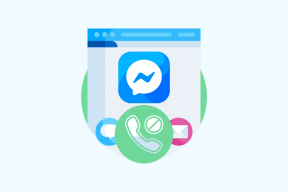Opravte chybu TVAPP-00100 na Xfinity Stream
Rôzne / / November 28, 2021
Pri každom pokuse o aktiváciu účtu alebo pri pokuse o prihlásenie sa na Xfinity Stream môžete často stretnúť s chybou TVAPP-00100. Toto je bežná chyba hlásená mnohými používateľmi. Prinášame preto dokonalého sprievodcu, ktorý vám poskytne rôzne riešenia opraviť chybu TVAPP-00100. Takže pokračujte v čítaní!
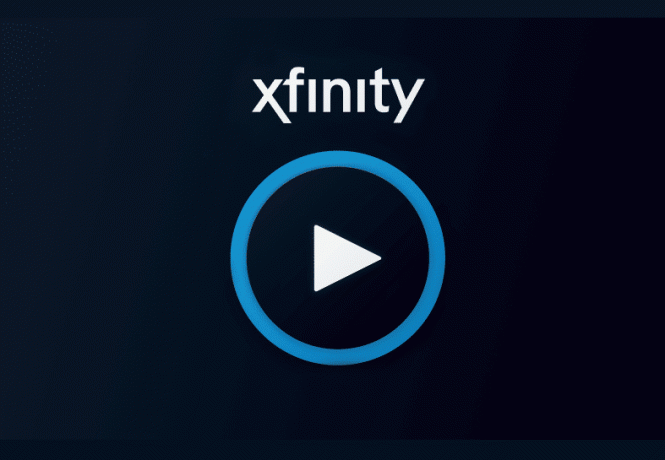
Obsah
- Ako opraviť chybu TVAPP-00100 na Xfinity Stream.
- Metóda 1: Reštartujte smerovač
- Metóda 2: Resetujte smerovač
- Metóda 3: Obnovte konfiguráciu siete
- Metóda 4: Vymažte vyrovnávaciu pamäť prehliadača a súbory cookie.
- Metóda 5: Zakážte server proxy
- Metóda 6: Zakážte alebo odinštalujte klienta VPN
Ako opraviť chybu TVAPP-00100 na Xfinity Stream
Najprv pochopme, čo táto chyba znamená a možné príčiny za tým, než sa ponoríme priamo do metód.
Môžete si vychutnať sledovanie video obsahu na vyžiadanie surfovaním Stream Xfinity ak máte aktívne internetové pripojenie. Napriek tomu sa môžete stretnúť s uvedenou chybou. A keď sa objaví, bude vám navrhnuté vymazať vyrovnávaciu pamäť a obnoviť webovú stránku.
Tu je niekoľko významných dôvodov, ktoré spôsobujú túto chybu na Xfinity Stream:
- Nekompatibilný smerovač – Ak máte problémy s konfiguráciou TCP / IP alebo poškodenú vyrovnávaciu pamäť údajov smerovača, budete čeliť chybe častejšie.
- Nekonzistentná adresa názvu domény – Keď narazíte na nekonzistentnosť adresy názvu domény, sieťové pripojenie zo servera Comcast sa bude prerušovať častejšie.
- Poškodená vyrovnávacia pamäť prehliadača- Niekedy môžete čeliť tejto chybe, keď máte vo svojom systéme poškodenú vyrovnávaciu pamäť prehliadača. Aj keď je to zriedkavý dôvod, ktorý spúšťa chybu TVAPP-00100 na Xfinity Stream, Comcast odporúča tento problém vyriešiť vymazaním vyrovnávacej pamäte.
- Proxy alebo rušenie VPN- Niekedy môže nesprávna konfigurácia pripojenia medzi serverom Xfinity a serverom VPN alebo proxy serverom spustiť uvedenú chybu.
Metóda 1: Reštartujte smerovač
Všetky problémy s pripojením spojené s Xfinity Stream, vrátane chyby TVAPP-00100, budú vyriešené, ak reštartujete smerovač. Týmto sa vymažú údaje TCP/IP bez straty údajov a znovu sa spustí sieťové pripojenie. Ak chcete reštartovať smerovač a prinútiť zariadenie, aby znova vytvorilo sieťové pripojenie, postupujte podľa krokov uvedených nižšie:
1. Stlačte tlačidlo tlačidlo ON/OFF na zadnej strane smerovača, aby ste ho vypli.
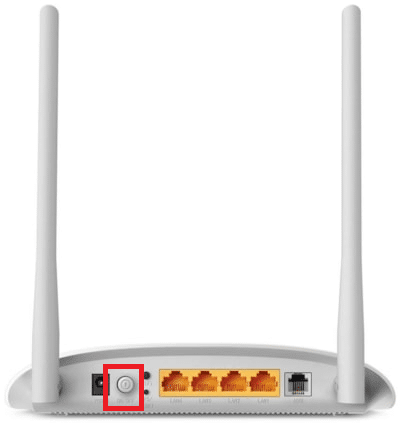
2. teraz odpojte napájací kábel a počkajte, kým sa úplne nevybije napájanie z kondenzátorov.
3. Počkaj chvíľku pred obnovením napájania a potom obnovte sieťové pripojenie.
Metóda 2: Resetujte smerovač
Ak stále čelíte rovnakému problému, resetujte smerovač, aby ste vyriešili chybu TVAPP-00100 na Xfinity Stream. Toto je jednoduchá oprava a funguje väčšinou.
Poznámka: Resetovaním smerovača sa smerovač nastaví na výrobné nastavenia a všetky údaje vrátane poverení, pripojení na čiernej listine atď. bude vymazaný. teda pred resetovaním smerovača si poznačte svoje poverenia ISP.
1. Nájsť RESETOVAŤ tlačidlo na smerovači. Zvyčajne je zabudovaný, aby sa zabránilo náhodnému stlačeniu.
2. Stlačte a podržte RESETOVAŤ tlačidlo na približne 10 sekúnd.
Poznámka: Na stlačenie tlačidla RESET budete potrebovať ukazovacie zariadenia ako špendlík, skrutkovač alebo špáradlo.

3. Chvíľu počkajte a zaistite sieťové pripojenie je znovu zriadený.
Skontrolujte, či je chyba už opravená. Inak skús resetovanie všetky nastavenia siete, ako je vysvetlené v ďalšej metóde.
Prečítajte si tiež:Prihlásenie do smerovača Xfinity: Ako sa prihlásiť do smerovača Comcast Xfinity
Metóda 3: Obnovte konfiguráciu siete
Vyprázdnite konfiguráciu DNS a vnútte smerovaču nové hodnoty spolu s postupom obnovenia na vyriešenie niekoľkých konfliktov vrátane vymazania poškodenej vyrovnávacej pamäte a údajov DNS. Okrem toho sa nastavenia siete obnovia do pôvodného stavu a zo smerovača vám bude pridelená nová adresa IP. Ak chcete obnoviť konfiguráciu siete v systéme Windows 10, postupujte podľa týchto pokynov:
1. Stlačte tlačidlo Windows kľúč a typ cmd vo vyhľadávacom paneli.
2. Spustiť Príkazový riadok kliknutím Spustiť ako správca možnosť, ako je uvedené nižšie.
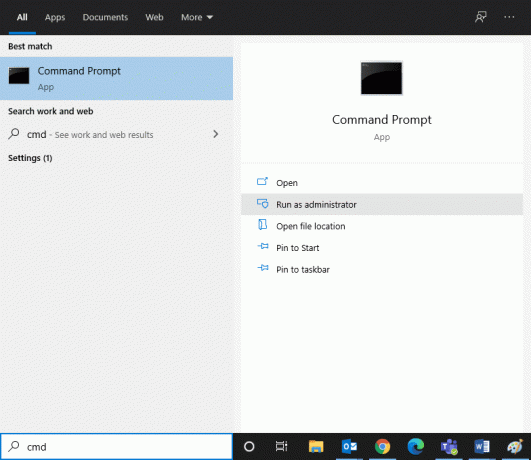
3. Teraz zadajte nasledujúce príkazy jeden po druhom a stlačte Zadajte.
netsh winsock resetnetsh int IP set dnsipconfig /flushdnsipconfig /obnoviť
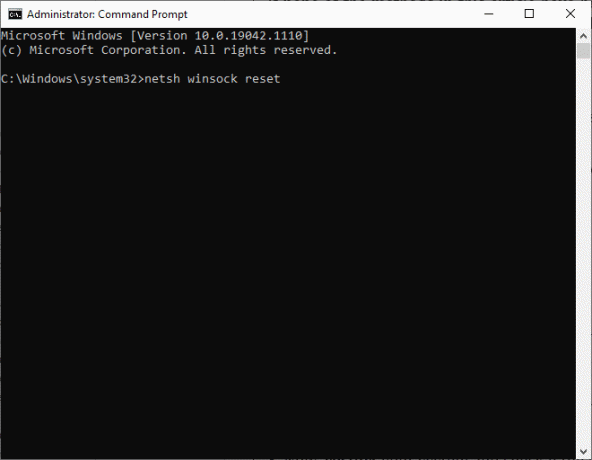
4. Reštart po úspešnom vykonaní príkazov.
Metóda 4: Vymažte vyrovnávaciu pamäť prehliadača a súbory cookie
Aj keď vyrovnávacia pamäť a súbory cookie pomáhajú pri poskytovaní lepšieho zážitku z prehliadania. Časom sa vyrovnávacia pamäť a súbory cookie zväčšujú a spália miesto na disku, čo spôsobuje viacero problémov v systéme. Preto ich môžete skúsiť vymazať a opraviť chybu TVAPP-00100 na Xfinity Stream.
Poznámka: Vysvetlili sme postup pre Google Chrome. Podobné kroky môžete vykonať aj v iných webových prehliadačoch.
1. Prejdite na Chrome prehliadač.
2. Teraz kliknite na tri bodky v pravom hornom rohu.
3. Tu kliknite na Viac nástrojov, ako je znázornené.
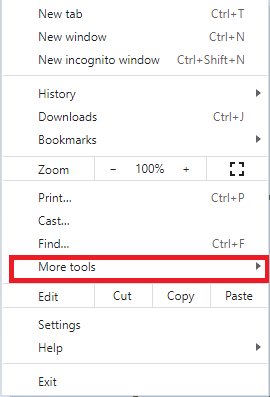
4. Kliknite na Vymazať údaje prehliadania…
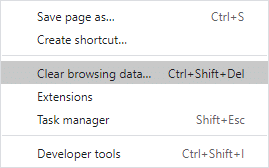
5. Vyberte Časový rozsah (napr. Celé obdobie) a kliknite na Zmazať dáta.
Poznámka: Uistite sa, že Súbory cookie a ďalšie údaje stránok a Obrázky a súbory uložené vo vyrovnávacej pamäti možnosti sú skontrolované pred vymazaním údajov z prehliadača.
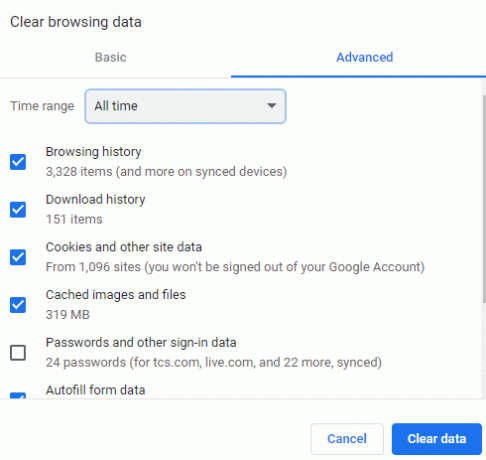
Prečítajte si tiež:Ako vymazať vyrovnávaciu pamäť a súbory cookie v prehliadači Google Chrome
Metóda 5: Zakážte server proxy
Niekedy sa pripojenie k aplikácii Xfinity preruší, ak použijete pripojenie k proxy serveru. V tomto prípade vám odporúčame vypnúť proxy server vo vašom systéme a skúsiť streamovanie znova.
1. Napíšte, vyhľadajte a spustite Nastavenia servera proxy cez Windows vyhľadávanie pruh, ako je znázornené.
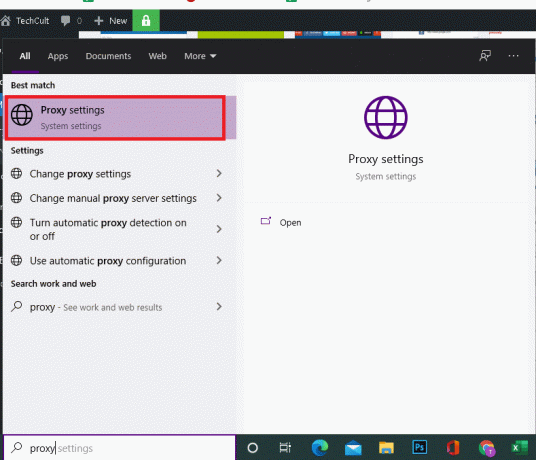
2. Tu, prepnite do polohy VYPNUTÉ možnosť Použite proxy server pod Manuálne nastavenie proxy, ako je zvýraznené.
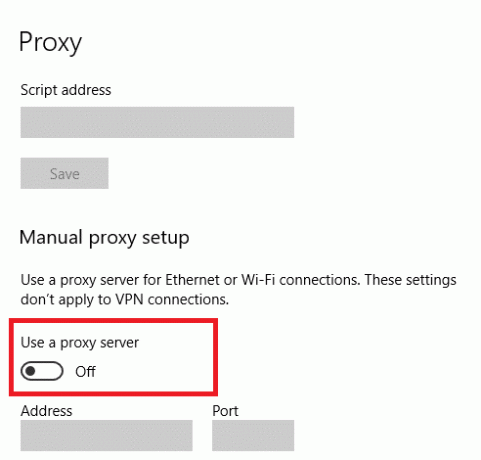
Metóda 6: Zakážte alebo odinštalujte klienta VPN
Podobne, ak používate klienta VPN, skúste ho zakázať alebo odinštalovať zo systému do opraviť chybu TVAPP-00100 na Xfinity Stream.
Metóda 6A: Vypnite klienta VPN
Ak chcete vypnúť klienta VPN na počítači so systémom Windows, postupujte podľa nižšie uvedených krokov:
1. Otvorené Nastavenia VPN vyhľadaním v Windows Search pruh, ako je znázornené
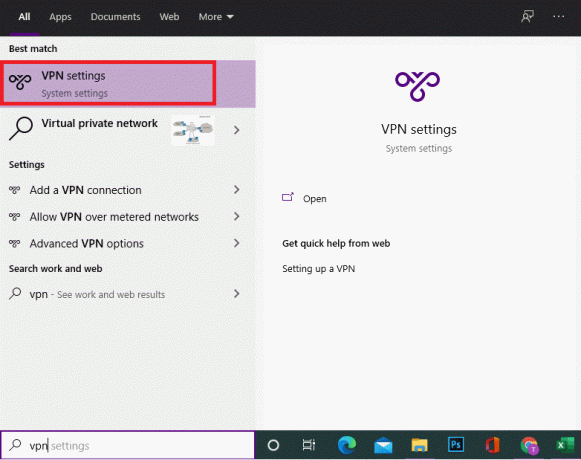
2. Tu odpojte všetky aktívne služby VPN vypnutím Možnosti VPN pod Pokročilé nastavenia, ako je znázornené nižšie.
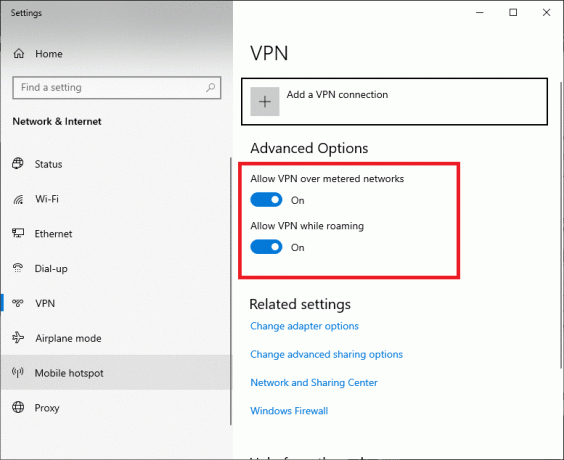
Nakoniec skontrolujte, či je chyba TVAPP-00100 na Xfinity Stream vyriešená.
Metóda 6B: Odinštalujte klienta VPN
Odinštalovanie klienta VPN môže často spôsobiť problémy. Aby ste sa tomu vyhli, použite na rýchlu nápravu odinštalačný program tretej strany. Odinštalačné programy tretích strán sa postarajú o všetko, od vymazania spustiteľných súborov a registrov až po programové súbory a údaje z vyrovnávacej pamäte. Vďaka nim je odinštalovanie jednoduchšie a dostupnejšie. Niektoré z najlepších odinštalačných programov roku 2021 sú uvedené nižšie.
- Wise Program Uninstaller
- IObit Uninstaller
Na odinštalovanie VPN pomocou Revo Uninstaller postupujte podľa uvedených krokov:
1. Inštalácia Revo Uninstaller cez oficiálna web stránka kliknutím na BEZPLATNÉ STIAHNUTIE, ako je znázornené nižšie.
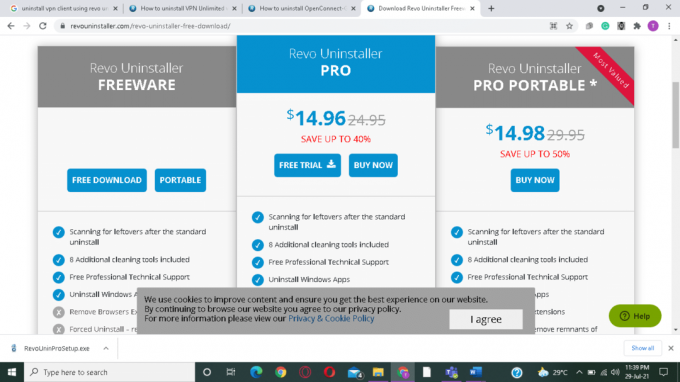
2. Otvorené Revo Uninstaller a prejdite na klienta VPN.
3. Teraz kliknite na VPN klient a vyberte Odinštalovať z horného menu.
Poznámka: Použili sme Nesúlad ako príklad na ilustráciu krokov tejto metódy.

4. Začiarknite políčko vedľa Pred odinštalovaním vytvorte bod obnovenia systému a kliknite ďalej.

5. Teraz kliknite na skenovať zobraziť všetky súbory, ktoré zostali v registri.
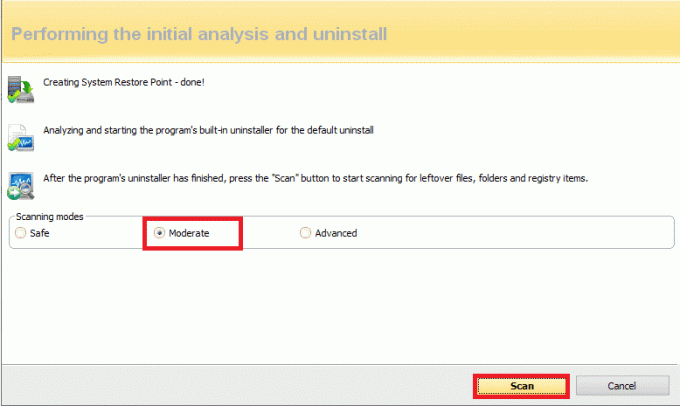
6. Ďalej kliknite na Vybrať všetko, nasledovaný Odstrániť.
7. Potvrďte výzvu kliknutím na Áno.
8. Opakovaním sa uistite, že všetky súbory VPN boli odstránené Krok 5. Výzva s vyhlásením Odinštalačný program Revo nenašiel žiadne zvyšné položky by sa malo zobraziť.
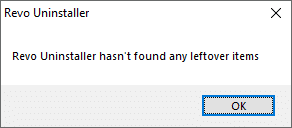
9. Reštartujte počítač po úplnom odstránení klienta VPN a všetkých jeho súborov.
Odporúčané
- Ako opraviť chybový kód 775 na DirecTV
- Opravte problém s reštartovaním Roku
- Ako opraviť chybu Hulu Token Error 3
- Oprava USB sa neustále odpája a znova pripája
- Oprava Obsah sa nedá zobraziť, pretože nie je k dispozícii ovládanie S/MIME
Dúfame, že tento návod bol užitočný a vy by ste mohli opraviť chybu TVAPP-00100na Xfinity Stream. Dajte nám vedieť, ktorá metóda sa vám osvedčila najlepšie. Tiež, ak máte nejaké otázky/návrhy týkajúce sa tohto článku, neváhajte ich napísať do sekcie komentárov.